Как отключить видеорекламу в браузере
3 способа отключить рекламу в любом браузере

Привет всем! Уж как надоела это реклама в браузерах, все хотят заработать… И причем она сейчас на столько везде, что может появится у самого безобидного пользователя. И сегодня я покажу как отключить рекламу в браузере.
Реклама в браузере очень мешает при просмотре интернет — страниц, она также является виновницей низкой скорости при загрузке страниц. Помимо этого — в таких рекламных баннерах часто прячутся вирусы, которые способны вывести из строя любой компьютер. И к сожалению, даже продвинутый антивирус может не уловить эту угрозу.
Чтобы отключить навсегда рекламу в браузере нам потребуется:
- доступ к интернету;
- сам браузер;
- adblock plus;
- adguard.
1 Способ. Как убрать рекламу в браузере
Вы можете использовать уже встроенные возможности вашего браузера, чтобы убрать рекламу в интернете. Для этого нужно запретить на своем компьютере загрузку изображений. Сделать это можно довольно легко и просто в настройках самой программы. К примеру, в браузере Internet Explorer нужно нажать в меню «Сервис» -> «Свойства обозревателя». Потом в открывшемся окошке нужно выбрать вкладку под названием «Дополнительно».
Вам нужны настройки «Мультимедиа». Там нужно снять галочки около мест «показывать изображение», «воспроизводить звук, анимацию». Произведите необходимое изменение. Как только вы отключите эти настройки, все сайты которые вы будите просматривать не будут отображать изображение, звуки или видео. Благодаря этому информация на странице будет загружаться быстрее.

В другом браузере в настройках ищите пункт изображения. Например у меня в опере выглядит так:

2 Способ. Отключаем рекламу с помощью плагина
Однако если вы отключите эти функции, то вы не сможете увидеть нужные вам изображения и видео. Если вам не подходит данный метод, то вы всегда можете убрать рекламу при помощи плагинов. Нам понадобится плагин Adblock plus. Эта надстройка заключает в себе все возможные разновидности рекламы: текстовая, баннерная, всплывающая, видео ролики. Этот плагин обладает некоторым рядом настроек, которые могут отключить ненужную рекламу, но при этом он оставляет полезные блоки. Вы сможете, например, добавить любые сайты в белый и черный списки. При блокировке всплывающего сообщения будет появляться соответствующий значок в адресной строке. Отключение рекламы ускорит значительно скорость доступа к интернету.

На официальном сайте, этого плагина просто нажмите скачать. Сайт сам определяет какой у вас браузер. Скачивайте и устанавливайте, дальше плагин сделает все за вас!

3 Способ. Программа для отключения рекламы в браузере
Так же существует программа для отключения рекламы в браузере и к сожалению бесплатной версии нет. Я даже пробовал искать ломаную, но нет и все. В принципе она стоит не дорого, 199 р. в год! Я установил пробную версию и увидел, что реально программа круто работает. Интерфейс её выглядит так:

После её установки я полез сразу на свой сайт, и увидел что рекламу она реально заблокировала. Вы можете наблюдать на моем сайте контекстную рекламу и баннерную… Зарабатывать тоже ведь надо) После запуска, баннеров не стало:

Вот так, как можно отключить рекламу в браузере.
Отключаем рекламу в браузере
Реклама – двигатель прогресса. С этим, конечно же, можно согласиться, но однозначно не в том случае, когда баннеры мешают нормально пользоваться любимым браузером. Если и вы столкнулись с этой проблемой, ознакомьтесь с руководством, сделайте несколько несложных действий, описанных в инструкции, и вы забудете о надоедливых материалах. Это только базовые инструкции, для полноценной защиты рекомендуем установить антивирус, ведь рекламные баннеры бывают и вирусного характера, которые могут навредить вашему компьютеру.
Предварительные мероприятия
В первую очередь изучите перечень установленного софта. Нередко не совсем добросовестные разработчики с целью заработка оформляют инсталляционные пакеты так, что вместе с основным продуктом на компьютер устанавливаются приложения, транслирующие рекламу.
Чтобы избежать таких неприятных моментов, внимательно изучайте информацию, предлагаемую вам в процессе инсталляции каждой программы.
Если же проблема уже имеет место быть, в первую очередь выполните инвентаризацию приложений.
Перейдите в Панель управления, далее — в раздел Удаление программ.
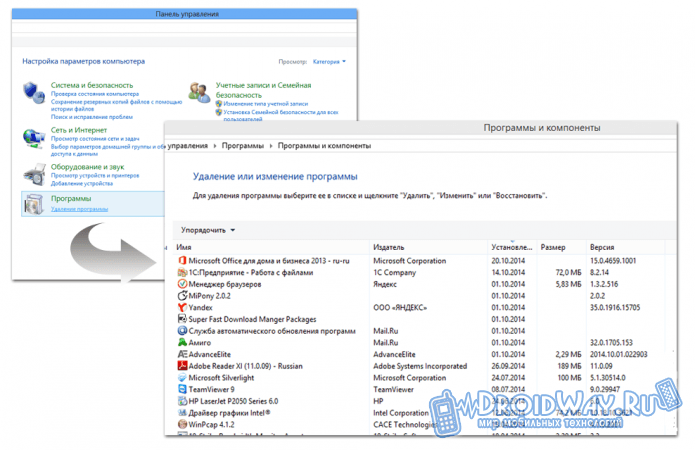
Избавьтесь от всего подозрительного и неизвестного. Будьте внимательны: не удалите важные системные приложения, поставляемые в комплекте с ОС либо драйверами.
Откуда в браузере появляются рекламные объявления?
К появлению баннеров приводят расширения. Эти дополнения предназначены для выполнения различных задач. Спектр задач, равно как и ассортимент самих расширений практически безграничен.
Изначально такие дополнения разрабатываются для облегчения работы. Однако нечестные разработчики присутствуют и здесь. Существуют расширения, способные при определенных обстоятельствах устанавливаться в браузер без прямого на то согласия со стороны владельца. Чаще всего это происходит при установке компьютерных программ, о чем уже рассказывалось ранее.
При запуске браузера происходит активация расширения и начинается активный показ назойливой рекламы.
Для разных браузеров порядок «лечения» будет несколько отличаться. Вашему вниманию предлагаются руководства по очистке от рекламы наиболее популярных программ.
Отключение рекламных материалов в Google Chrome
В браузере откройте вкладку Настройки/Дополнительные инструменты и выберите Расширения.
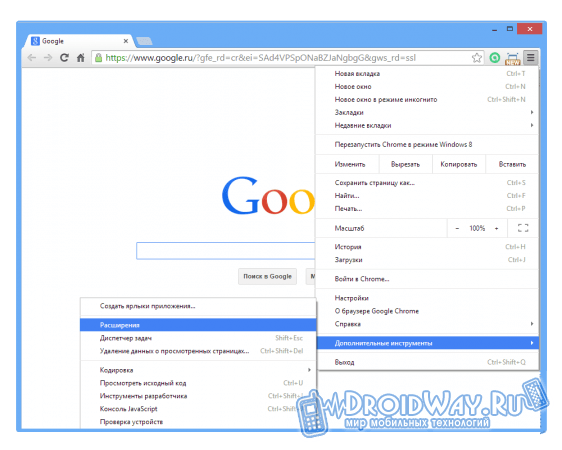
Деактивируйте расширения. Оставьте лишь те, которые вы устанавливали целенаправленно. Также не рекомендуется деактивировать различные полезные дополнения, к примеру, от антивирусов.
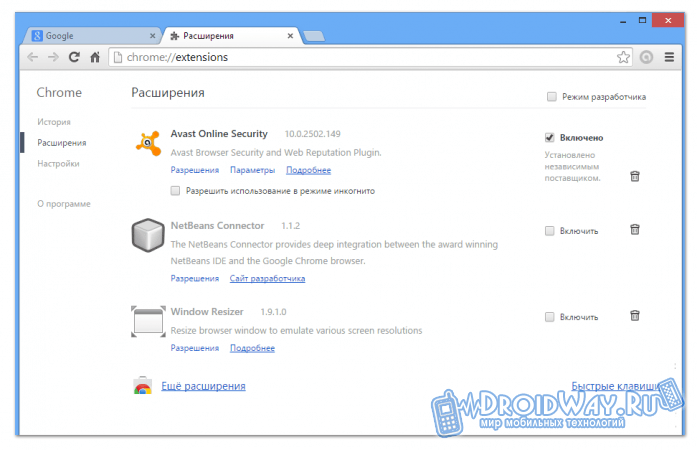
Блокировка рекламных материалов в Яндекс.Браузере
Перейдите в Настройки/Дополнительно и откройте меню Инструменты/Расширения.
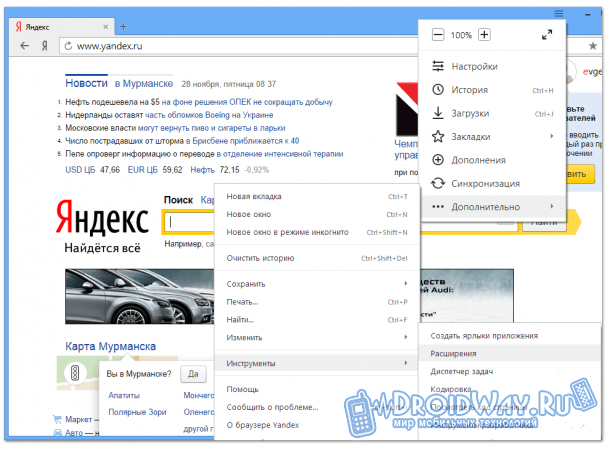
Изучите список дополнений. Дальнейшие рекомендации аналогичны тем, что и в случае с браузером от компании Google.

Удаление баннеров из браузера Firefox
Владельцам Mozilla Firefox нужно открыть Настройки/Дополнительно и перейти в подраздел Расширения, а затем отключить подозрительные дополнения.
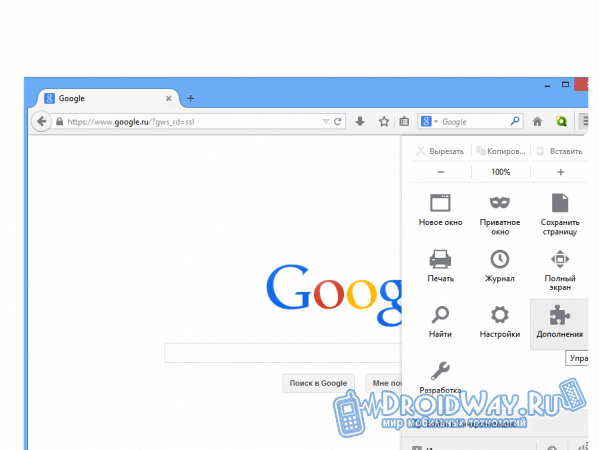
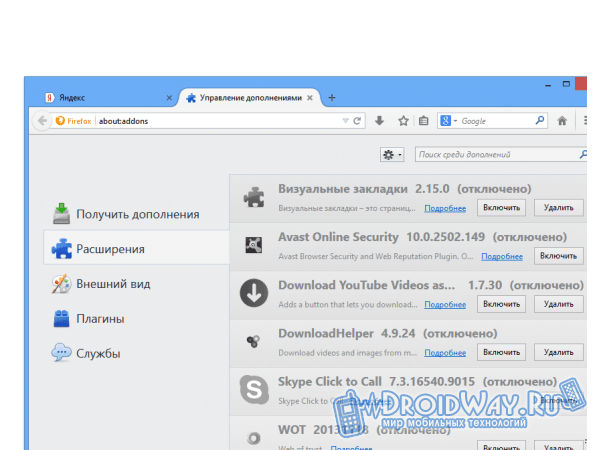
После этого надо перейти в меню Плагины и выключить там все, за исключением дополнений, активированных на скриншоте.
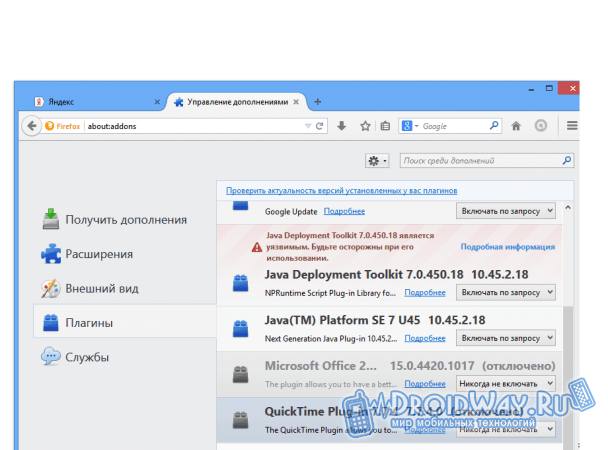
После проделанных манипуляций реклама исчезнет. В дальнейшем внимательно контролируйте, что вы устанавливаете.
Универсальный способ
Для устранения рекламы можно использовать специализированные программные продукты. В этом плане очень хорошо зарекомендовало себя расширение для браузера Adguard.
Расширение отлично справляется с блокировкой любого рода баннеров (в том числе анимированной и видео-рекламы). Для активации защиты достаточно попросту установить версию расширения для своего браузера. К примеру, в случае с браузером от компании Яндекс это делается следующим образом.
Вы открываете в меню программы раздел Дополнения.
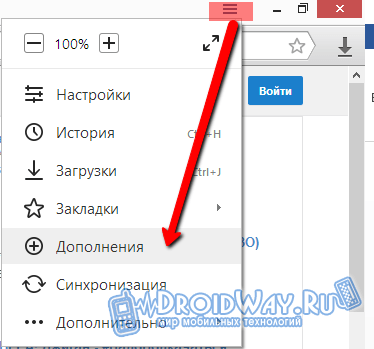
Во вкладке «Безопасный интернет» находите Adguard и активируете его при помощи переключателя.
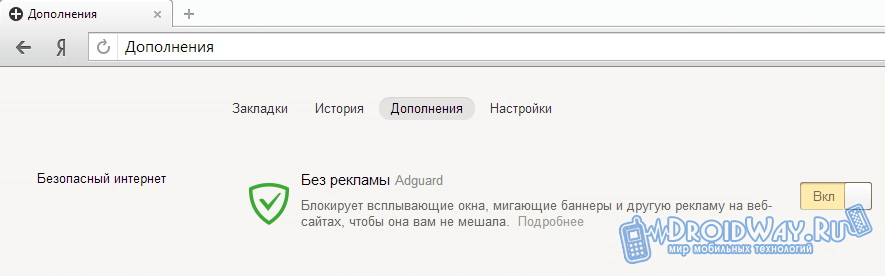
Установку в других браузерах выполняйте в соответствии с инструкциями разработчика.
Сброс настроек
Полный сброс настроек возвращает браузер к исходному состоянию и в большинстве случаев позволяет избавиться от надоедливой рекламы. Вам предлагаю посмотреть и прочитать на примере браузера Google Chrome. В остальных программах процедура выполняется в аналогичном порядке.
Зайдите в настройки программы.
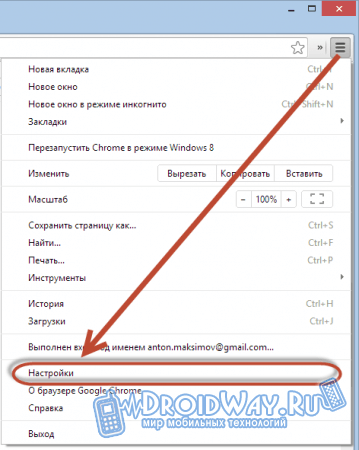
Нажмите выделенную ссылку.
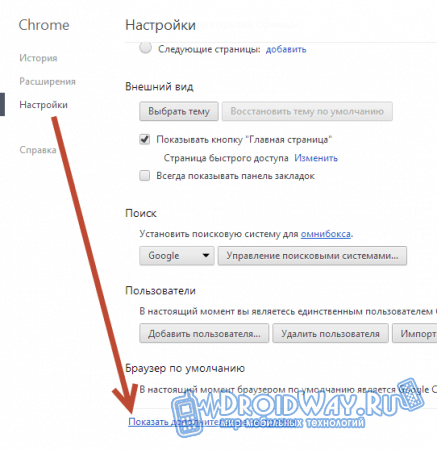
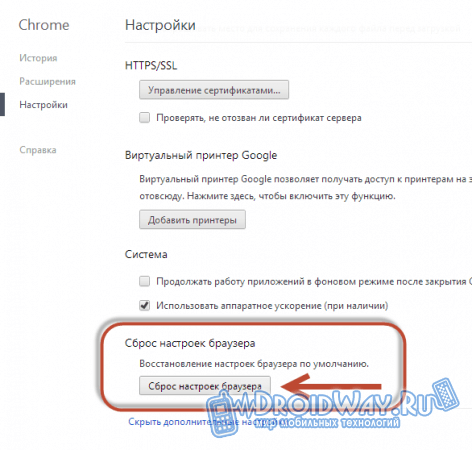
Программа вернется в исходное состояние, а рекламные баннеры исчезнут, как и все данные, которые вы заполняли до этого (пароли, история и т.д.). Также я писал о том, как убрать рекламу в скайпе.
Как убрать рекламу в браузере (Chrome, Opera, Firefox, Яндекс, Explorer)
Недавно меня пригласили в одну компанию, чтобы убрать на компьютере главбуха назойливую рекламу, которая вылетала со всех сторон. Я подумал, что будет не лишним поделиться своим опытом и с моими читателями и показать, как удалять рекламу в браузерах. К тому же, сейчас такая реклама лавинообразно накрыла пользователей, возможно и вы, дорогой друг, ищите способ ее удалить.
Сначала давайте решим, та ли реклама вас беспокоит. В этой статье я рассмотрю случаи удаления баннерной рекламы, которая появляется на страницах в тех местах, где ее не должно быть или не было ранее.
Вот вам несколько примеров.

Шаг №1. Инвентаризация программ
Как правило, от такой рекламы штатным антивирусом не избавиться, он попросту ничего не находит. Тогда в чем тут дело? — Все просто! Вероятно, кто-то, а возможно и вы сами того не замечая, устанавливали недавно какие-то программы, игры и т.п. Заодно к вам в компьютер установилась программа, отвечающая за показ этой рекламы. Для антивируса такая программа будет легитимной, поэтому он ее и не видит, а вы видите.
Поэтому, сперва необходимо провести инвентаризацию установленных на компьютере программ. Это обязательное условие, его игнорировать нельзя.
Откройте Пуск – Панель управления – Удаление программ.

В приведенном списке посмотрите нет ли чего неизвестного для вас. Возможно там все — неизвестное, в таком случае, я рекомендую вам поискать приложения с похожими или точными названиями из нижеприведенного списка и их удалить.
Super Fast Download
Удаление программ из этого списка не приведет к поломке вашего компьютера, бояться не нужно.
Чтобы не удалить что-то нужное, например, браузер или текстовый редактор, сделайте следующее: отсортируете программы в списке по дате таким образом, чтобы недавно установленные программы оказались вверху списка. Для этого кликните по верхней части столбца «Установлено». Определите дату, когда у вас стала появляться реклама (приблизительно) и отступите от этой даты пару дней назад, выберите приложения из списка попадающие под диапазон этих дат и удалите их. Например, если реклама появилась 3 дня назад, а сегодня, 27 ноября, то отступаем 5 дней и удаляем программы в диапазоне от 22 по 27 ноября.

После того, как с вашего компьютера удалены подозрительные приложения, можно переходить к следующему шагу.
Шаг 2. Отключение расширений в браузере
Расширения — это вспомогательные программы, которые используются в браузерах для определенных задач. Например, есть расширение, которое блокирует рекламу на сайтах или показывает уровень доверенности к сайту и т.д. Расширений большое множество, как говорится: «Выбирай не хочу». Но в данный момент не это важно, а то, что они могут устанавливаться в браузер без вашего ведома, например, в процессе установки программы и под «шумок» вам ставится расширение, а при запуске браузера оно активируется. Вот вам от сюда и реклама.
Как найти и отключить расширения?
Рассмотрим управление расширениями в браузерах: Google Chrome, Яндекс браузер, Mozilla Firefox, Opera и Internet Explorer.
Google Chrome
Чтобы просмотреть, отключить или удалить ненужные расширения в Google Chrome проделайте следующее. Откройте браузер Настройки – Дополнительные инструменты – Расширения. Отключите все расширения. Если есть расширение относящиеся к антивирусной программе — не отключайте его.


Яндекс браузер
Чтобы отключить расширения в Яндекс браузере, откройте программу, далее Настройки – Дополнительно – Инструменты – Расширения. Посмотрите на список расширений, я рекомендую отключить все. В дальнейшем, когда исчезнет реклама, вы сможете включить то расширение, которым ранее пользовались.


Mozilla Firefox
Чтобы отключить расширения в Мозиле, откройте браузер, далее Меню настроек – Дополнительно – Расширения. Отключаем все расширения.


Далее зайдите в раздел Плагины. Отключите все кроме: Google Update, Java Deployment или Java(TM) Platform и Shockwave Flash.

Opera
Чтобы отключить расширения в Опере, откройте браузер зайдите в Меню настроек – Расширения – Управление расширениями. Отключите все расширения, за исключением антивируса.


Internet Explorer
Отключения расширений в Эксплорере происходит немного по другому сценарию. Кликните по кнопке Сервис – Настроить надстройки – Панель инструментов и расширений. Отключите все расширения.


Таким образом, вы отключили расширения в браузере, которые могут отвечать за показ рекламы на страницах разных сайтов. Но этого еще не достаточно.
Шаг №3. Чистка ссылок от перенаправления на вредоносные сайты
Часто используется трюк с помощью перенаправления на вредоносные сайты, посещение которых может закончится установкой вредоносного модуля, который будет крутить вам рекламу или того хуже – рассылать спам через ваш компьютер и т.п.
Чтобы этого избежать, проверьте все ли в порядке с вашими браузерами. Для этого наведите мышь на значок браузера на Рабочем столе (если он у вас там расположен) или в панели Программы, наведите указатель мыши на него и нажмите правую кнопку мыши – Свойства. В строке Объект посмотрите на ссылку, правильный вариант выглядит так:
Неправильный вариант такой:
…Mozilla Firefox firefox.url
…Internet Explorer iexplore.url

Дело в расширении файла, которое идет после точки. Правильное расширение — .exe, неверное — .url. Последний вариант – это Интернет-ярлык, ссылка на интернет страницу. Поэтому открыв браузер с неправильной ссылкой вы переходите по ссылке, на страницу какого-то сайта.
Если у вас заданы неправильные ссылки, тогда измените разрешение .url на .exe и нажмите Применить – Ок.
Иногда встречается другой вид перенаправления, схожий с этим. Вот так выглядит неверная ссылка:

В таком случае, сама ссылка верная, а вот приписка в конце строки перенаправит вас на этот сайт, когда вы запустите браузер. Решение простое — удалите все что следует после расширения exe. Если есть кавычки, то их надо оставить.
Наверно после всех этих действий, вы думаете, что теперь никакой рекламы точно не будет. Не спешите, этого порой бывает не достаточно.
Шаг №4. Удаление файлов из временной папки Temp
Часто реклама возникает в результате посещения вредоносных сайтов, которые через брешь в браузере сохраняют на компьютере незаметную вредоносную программу, прописывают ее в автозапуск и при перезагрузке она активируется. Как вы думаете, где такая программа может храниться? — Правильно, где угодно, но это где угодно часто называется временной папкой Temp.
Вам надо сделать следующее. Нажмите комбинацию клавиш Win + R и введите команду msconfig. Откроется окно Конфигурация системы — Автозагрузка. Здесь будет представлен список программ, которые загружаются вместе с системой windows.

Я рекомендую отключить те программы, которые были установлены недавно, по тому же принципу что и в шаге №1. Оставьте включенными только те, которые имеют издателя Intel, Microsoft, Название Антивируса, Realtek.
Отключение программ из автозагрузки никак не повлияет на работу вашего компьютера, другими словами, вы его не сломаете. Максимум что может не работать — это звук или антивирус. Но в этом случае, достаточно включить снова программу в этом окне, как все вернется на свое место.
После того, как все ненужное отключено из автозапуска, пора почистить папку Temp. Кликните по значку Компьютер на рабочем столе, далее выберите раздел Упорядочить – Параметры папок и поиска – Вид (для Windows 7) или Вид – Параметры – Изменить параметры папок и поиска – Вид (для Windows 8), прокрутите список вниз и снимите галочку на против параметра Скрывать защищенные системные файлы, и чуть ниже переключите параметр на Показывать скрытые файлы и папки. Нажмите Ок.

Переходим к поиску папки Temp. Откройте системный диск С, откройте папку Users или Пользователи – папка с названием вашей учетной записи – AppData – Local – Temp.

Откройте эту папку, нажмите комбинацию кнопок CTRL+A, тем самым вы выделите все файлы и нажмите на кнопку DELETE. Удалите все что будет разрешено к удалению. Если что-то останется — Бог с ним, оставьте.
Вроде бы все: автозагрузка и папка Temp почищены. Теперь остается скрыть системные файлы и папки обратно. Снова открываем окно Компьютер — далее выберите раздел Упорядочить – Параметры папок и поиска – Вид (для Windows 7) или Вид – Параметры – Изменить параметры папок и поиска – Вид (для Windows 8) и нажмите на кнопку Восстановить умолчание (Windows 7) или Восстановить значение по умолчанию (Windows 8).

Теперь можно проверить браузер на наличие реклама. Откройте те сайты, где ранее у вас выскакивала реклама. Если ее нет — хорошо, если она есть — отлично, и переходим к плану «В».
План «В» — удаление рекламы программами.
В таком случае, предоставим поиск рекламных файлов специальным программам. Для этого случая подойдут две:
Скачайте первую программу Хитман и запустите ее. Несмотря на то что она является платной, для наших задач она вполне подойдет, потому что может бесплатно работать 30 дней. В процессе запуска, установите значение «Нет, я собираюсь сканировать систему только один раз» и снимите галочку с Подписки новостей. Нажмите кнопку Дальше. Программа начнет поиск вредоносных файлов. Все что обнаружит программа — удалите или поместите в карантин.


Перезапустите компьютер и снова проверьте браузер на наличие рекламы на сайтах.
Если ее нет – поздравляю, если она есть — наберитесь терпения, у вас есть еще один способ.
Скачайте программу Anti-Malware по ссылке выше. Установите ее и нажмите на кнопку Scan Now.

Дождитесь завершения проверки. Все что будет найдено программой поместите в карантин или удалите.

Перезагрузите компьютер. Откройте браузер и проверьте его на наличие рекламы.
Да, важный момент!
После проверки этими программами, помимо рекламы, может перестать работать Интернет. Ведь нет Интернета — нет и рекламы! )) Да, только думаю вас это мало успокоит. Но все поправимо. Сделайте следующее. Откройте Пуск – Панель управления — Просмотр (Мелкие значки) – Свойства обозревателя (Windows 7) или наведите указатель мыши на нижний правый угол и нажмите на правую кнопку мыши – Панель управления — Просмотр (Мелкие значки) – Свойства обозревателя (Windows 8). В окне Свойства Интернет перейдите на вкладку Подключения – Настройка сети. В окне Настройка параметров локальной сети поставьте галочку напротив Автоматическое определение параметров. Остальные галочки снимите (если установлены). Нажмите Ок. Перезагрузите компьютер.

Буду рад, если эта пошаговая инструкция кому-нибудь принесет пользу. До встречи!
Избавляемся от рекламы при просмотре видео онлайн
Ну что ж. Первый пост не зашел. Видимо там много моего тупого юмора или люди в сообществе куда я его выложил странноватые. Но все я же хочу донести информацию до людей. Буду в этот раз краток.
Для данной фишки вам потребуется яндекс браузер последнего обновления и это не реклама,просто я не знаю умеют ли так другие браузеры. Далее заходим в настройки и ставим галочки.
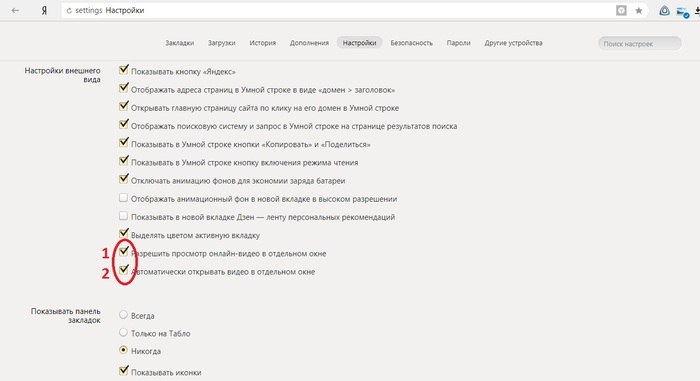
1) Поможет вам пропускать рекламу
2) Позволит вам делать вот так при просмотре видео и переходе в этот момент на другую вкладку (мне очень нравится)
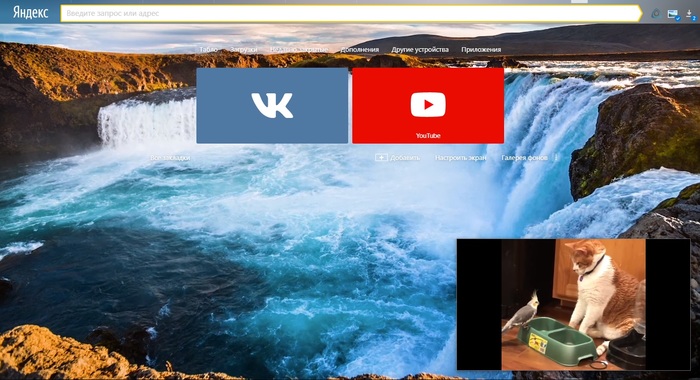
Далее. А далее настраивать больше ничего не надо. Просто ждем момента в своей жизни когда вы захотите посмотреть видосик и попав на гребаную рекламу делаем следующее.
1) Нажимаем на иконку вверху видео
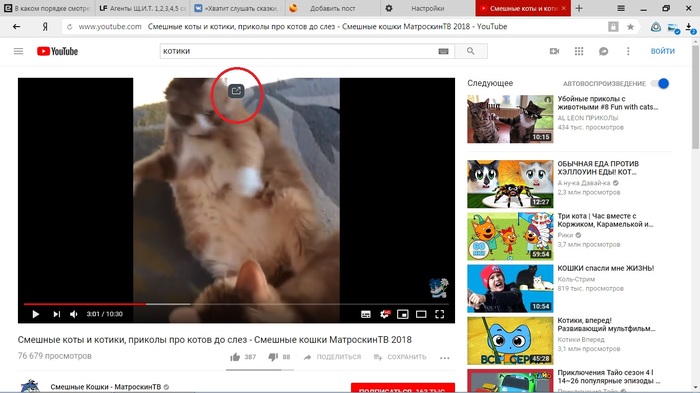
Видео откроется в отдельном окне.
2) Проматываем в конец видео с рекламой
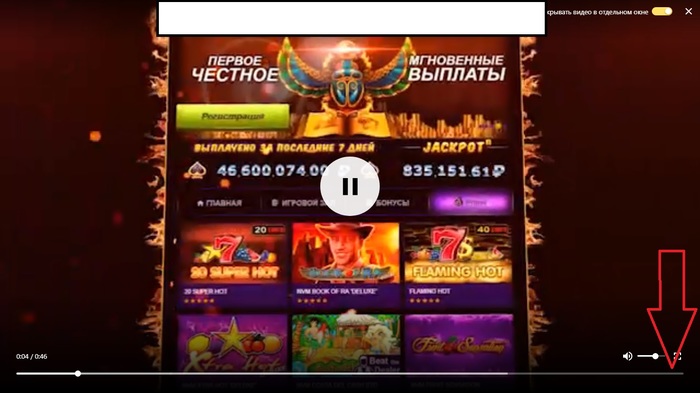
И все. Дополнительное окно само закроется по окончанию видео с рекламой
3) Повторить пункт 1 и 2 ровно столько сколько вставлено рекламы.

P.S. С рутубом действует немного по другому. Там интегрированная реклама в видео и просто стоят запрещающие метки на перематывание по времени, поэтому на рутубе видео просто проматывается стрелочкой, а дальше либо можете закрыть окно с видео и показ продолжится с места куда мотнули в плеере рутуба или просто открыть дополнительное окно во весь экран.
Надеюсь это не пофиксят. А админ удалит предыдущий дубликат. Который по не понятным причинам сразу загнали в минуса. Даже не написали комментарий почему. Не надо так.
![]()
Найдены дубликаты
а можно просто использовать человеческий браузер и блокировщик рекламы
Любой Хром (Хромиум) + скрипт RU Adlist JS Fixes + uBlock. Вся реклама гасится и не только на ютубе.
хром? ну-ну =) с волосами — ешьте сами.
яндекс кажется тоже на хромиуме, так что в твоем лице имеем пчел против меда.
Это ты еще не ставил Амиго-браузер, там вообще гора плюшек.
Adguard. И без рута чистит видео¹
¹не забудь добавить Пикабу в белый список. Не является советом по обходу рекламы на пикабу
AdBlock Plus, uBlock, Opera сама по себе. Что такое реклама в видеоплеере можно спокойно забыть
ТС, до тебя с первого раза не доходит?
Охуеть. Ты не эстонец? Посту год.
Так это ты тут рекламируешь браузер и предлагаешь удалять гланды пер ректум.
Ваааау,баяном он не перестает быть
А там ещё 4 ролика
Операторы и реклама
Лайфхак, как Я победил навязчивые звонки от операторов, банков, бирж и т.д..
Всё достаточно просто, когда нам звонят с предложением сделать нашу жизнь лучше, нам нужно представиться похоронным агентством.
Обычно диалоги имеют такой вид:
-Здравствуйте, мы хотим предложить вам мазь для уве..
—Здравствуйте, похоронное агенство «name», всегда к вашим услугам
-Извините, не туда попал
—И вам всего доброго, до скорой встречи.
Иногда особо отбитые продолжают говорить по скрипту и пытаться что либо нам впарить, то тогда стараемся рекламировать услуги нашего «агенства», все зависит от вашей фантазии. Но нужно это делать в жёсткой форме, что бы психологически подавить человека и пробить его на эмоции, обычно операторы начинают заикаться или у них становится подавленный голос.
В дальнейшем, наш номер помечается у них в базе как «служебный» и больше не используется для прозвонов.
![]()
Отключение рекламы и подписок на Билайне.
Был как-то недавно пост об отключении рекламы на Мегафоне — Лайфхак для абонентов мегафона, которых как и меня допекают внезапно всплывающие спам-окна от MegaFonPRO
Недавно произошло аналогичное на Билайне — подключение подписки развлекательного характера. После долгих боданий были получены коды для отключения всякого рода реклам. Удивительно, сколько их по отдельности, и каждому нужен код.
*110*5062# — подключение дополнительного так называемого контент-счёта. То есть оплата всякого рода некоторых подписок будет идти именно с него. На счёте нет денег — нет подписки. Такой счёт есть у каждого оператора, на сколько известно.
*110*20# — отключение услуги «Хамелеон». Всплывающая реклама с предложением подключения услуг.
06740431 Вызов — отключение рекламы Билайна в СМС.
*110*12# — аналогично отключение рекламы при проверке баланса
0684211371 Вызов — отключение, видимо, оставшихся возможных всплывающих окон.
Лайфхак с рекламой
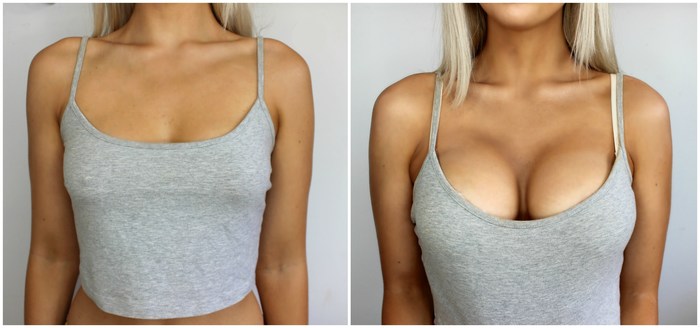
Надо в поиске гугла набрать — «увеличение груди» и теперь в рекламе будут только сиськи!
И просто и глазу приятно!
![]()
Лайфхак — как скрасить будничный просмотр новостей
— утром включаешь компьютер,
— открываешь поиск Яндекса
— забиваешь запросы: купить женские чулки, купить колготки, купить колготки в сеточку и т.д.
— переходишь на пару-тройку предложенных Яндексом интернет сайтов, на которых продают женские чулки, колготки, колготки в сеточку и т.д.
— закрываешь поиск и его результаты
— идешь серфить по другим сайтам.
Результат: в течении дня на любых сайтах, на которых есть рекламные блоки РСЯ (рекламная сеть Яндекса) тебя преследуют очаровательные модели в красивом нижнем белье.
Мелочь, но приятно.
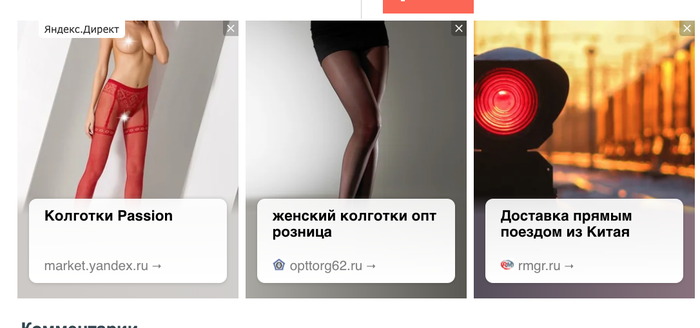
![]()
Когда родители знают как на время держать детей подальше от себя для личного спокойного времяпрепровождения
![]()
Клиентоориентированность
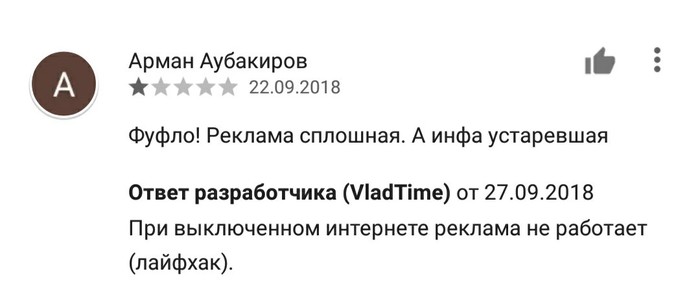
![]()
Мелкий шрифт — прошлый век
Иду вчера домой, привлекает внимание вот такая реклама.

Интересные какие у них условия, думаю. «Вернем сразу один платеж» — это как? Берешь товар и тебе еще денег платят? Наклонился почитать мелкий шрифт, а там.
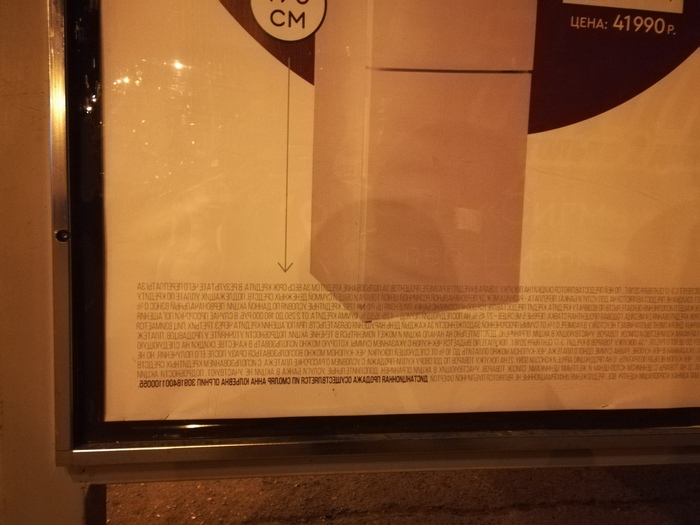
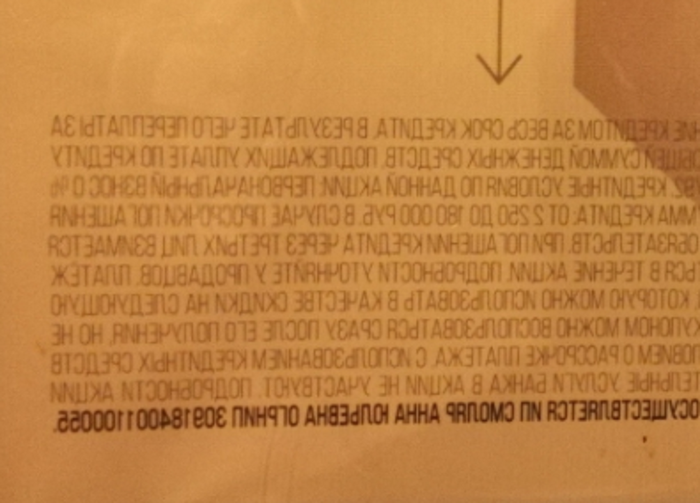
Мелкий шрифт — недостаточно криптографично! Для полной уверенности в том, что никто не прочитает условия кредита, рекламщики решили их отзеркалить.
Расширение для тех кто любит смотреть фильмы онлайн, и не любит их долго искать
Как все работает:
Заходим на страницу с фильмом на кинопоиске.
При загрузке страницы расширение проверяет наличие фильма в онлайн базе, если фильм найден, то перед названием фильма добавляется такая кнопка.
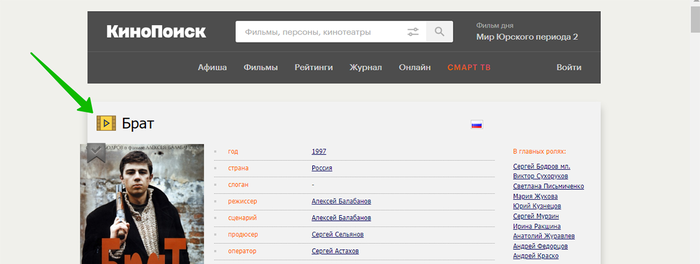
Нажимаем на нее — вжух, и открывается плеер

Рекомендуется использование блокиратора рекламы. Т.к. подтягиваемый плеер любит в начале фильма показывать 15-секундную рекламу всяких ставок на спорт итд. Но AdBlock полностью решает эту проблему. Может быть дойдут руки и найду способ как можно заблокировать показ рекламы, раз адблок это как-то делает.
Для параноиков — расширение больше не требует каких-либо прав, кроме доступа к кинопоиску
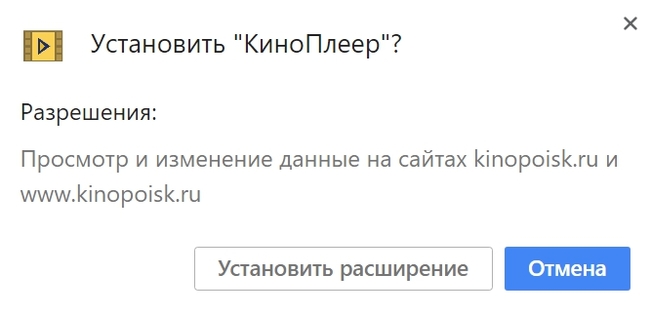
Для совсем параноиков — исходники https://github.com/DW365/KinoPlayer . За код сильно тапками не бейте, расширение писал первый раз.
Ну и куда же без кота в посте

![]()
Про отключение рекламы
Вбиваю адреса в роутер
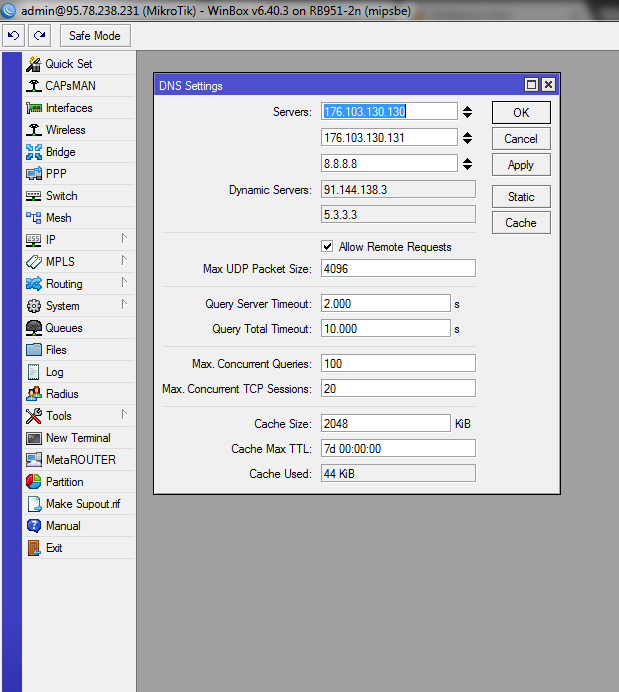
Отключаем AdGuard Антибаннер, открываем сайт 3dnews, известный своей любовью к рекламе (хотя в принципе можно любой).
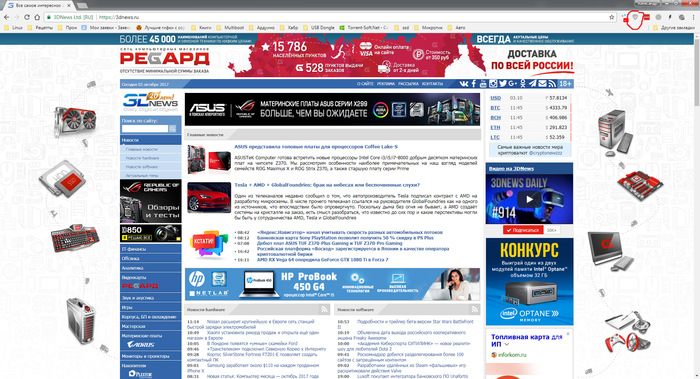
Вот так выглядит интернет у простых смертных.
Включаем AdGuard Антибаннер.
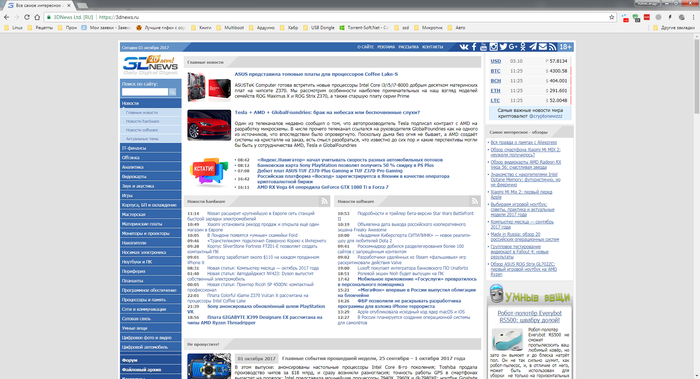
Отключаем AdGuard Антибаннер, подключаемся по VPN до домашнего роутера, весь траффик пойдет через него, на нем мы указали ДНСы 176.103.130.130 и 176.103.130.131
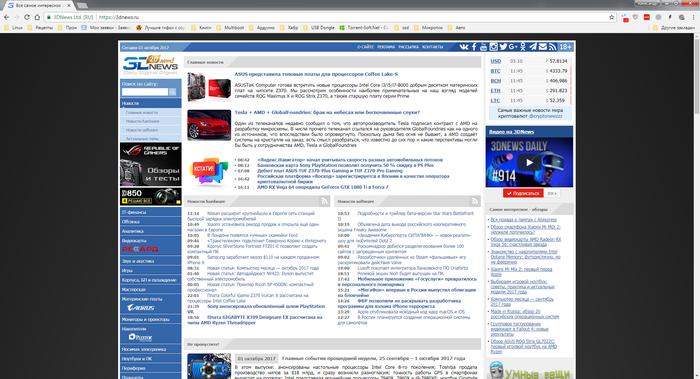
Осталось только видео в правой части, считаем, что эффект достигнут.
Благодарим @modnyiadidas за полезную информацию!
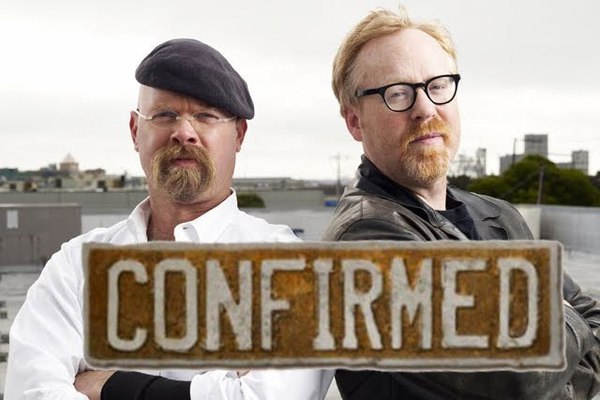
Отключение рекламы в Youtube на телевизорах
Для тех, кому надоело смотреть выскакивающие непонятные видосы с танцующими индусами или шекельбе арабами, а также рекламой увеличения члена, посвящается. Способ работает по крайней мере с LG Smart TV
1. Заходим в расширенные настройки сети
2. Вводим адрес сервера DNS: 176.103.130.132
3. Отключаем в настройках обновления системы
Эти действия подключает вас к сервису adguard
Могут появляться баннеры внизу экрана, но какие же это мелочи по сравнению с уровнем охуения производителей теликов и количеством говна, которое жадные вонючки вставляют в течение видео
Как уничтожить рекламные звонки
Наверное, всем известно, что такое рекламные звонки, какие они навязчивые и надоедливые. Я об этом знаю. Моему номеру уже перевалило за десять годков, и такое ощущение что он по умолчанию есть во всех возможных базах кол-центров. Так вот мы с друзьями нашли способ, как бороться с рекламными звонками. И это работает!
Все началось в 2014-2015 годах. У нас в Саратове активизировался бородатый интернет провайдер «Волгателеком». Звонили всем подряд по 3-5 раз в месяц и рассказывали какой у них интернет хороший. Просьбы больше не звонить, написать у них в программе что я не адекватный, не помогали, ругательства не помогали. Звонили и звонили.
В один солнечный день стоял я в курилке, наслаждался беседой с коллегой, ну, и, конечно же, звонок с неизвестного номера. Бла бла бла, «Волгателеком», бла бла бла, согласны? Да согласен — сказал я со злости – пусть приходят подключают в субботу. Все равно на выходные в деревню уеду и телефон отключу, пусть помучаются – это уже додумал.
Два раза они ко мне приходили, дома не находили, и все, больше ни звонка. С тех пор я согласен на все, где не нужно сообщать паспортных данных. Но согласен только по телефону, а как до дела доходит, извините не смог. Занят был. В следующий раз? Да конечно, давайте в следующий раз, назначайте время!
Если для наглядности, алгоритм получился такой:
1. Соглашаемся на предложение рекламщима
2. Назначаем дату прихода техника или дату вашего прихода куда-то.
3. Игнорим договоренности.
4. Вам позвонили узнать, что случилось? Если да, опять к пункту 1.
5. Если нет, вас забанили. Profit.
После такого моего мозгосекса от меня отстали:
— Какой-то московский Online;
— Дом.ру (эти самые упорные были, техник 4 раза приходил);
— Сбербанк с их vip кредитным менеджером;
— Тинькоф со своей золотой картой;
— Какой-то салон красоты;
— Какой-то магазин на диване с их электрошашлычницей (прям на все соглашался с оплатой на почте при получении и не забирал конечно-же);
— Ювелирный салон, призывавший вложить все деньги в золото;
И все, уже несколько месяцев ни звонка.
Способ проверен на мне и друзьях. Думаю, что если многие так станут делать, рекламные звонки быстро исчезнут как класс.



